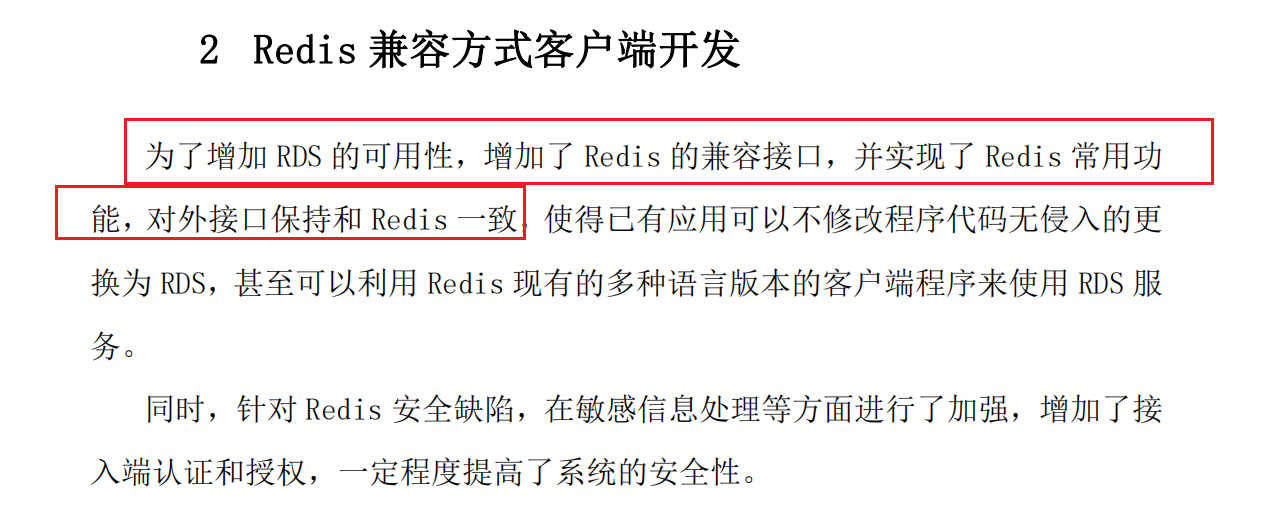银河麒麟桌面系统——桌面鼠标变成x,窗口无关闭按钮的解决办法
- 1、支持环境
- 2、详细操作说明
- 步骤1:用root账户登录电脑
- 步骤2:导航到kylin-wm-chooser目录
- 步骤3:编辑default.conf文件
- 步骤4:重启电脑
- 3、结语
|
💐The Begin💐点点关注,收藏不迷路💐
|
最近在使用银河麒麟桌面系统时,遇到了一个比较棘手的问题:桌面鼠标变成了x形状,而且窗口上没有关闭按钮。下面就把这个办法分享给大家,希望能帮助到同样遇到这个问题的朋友们。
1、支持环境
- 操作系统版本:银河麒麟桌面系统
- 备注:本操作仅针对由于系统原因造成的问题,如果由于硬盘原因导致的该问题,该解决办法可能无效。
2、详细操作说明
步骤1:用root账户登录电脑
首先,我们需要用root账户登录电脑。如果你不知道root账户的密码,建议先联系系统管理员进行操作。
步骤2:导航到kylin-wm-chooser目录
- 打开“我的电脑”。
- 进入“文件系统”。
- 找到并点击进入“etc”目录。
- 在“etc”目录中找到并点击进入“kylin-wm-chooser”目录。
此时,你的目录路径应该类似于:文件系统 > etc > kylin-wm-chooser

步骤3:编辑default.conf文件
- 在“kylin-wm-chooser”目录中,找到名为“default.conf”的文件。
- 使用文本编辑器打开“default.conf”文件。你可以使用系统自带的文本编辑器,比如gedit、vim等。
- 在打开的“default.conf”文件中,找到一行代码:“threshold = 256”。
- 将“threshold = 256”修改为“threshold = -2”。

注意:修改时请确保不要误删或误加其他字符,以免影响文件的有效性。
步骤4:重启电脑
完成上述修改后,保存文件并关闭文本编辑器。然后,重启电脑以使修改生效。
3、结语
通过以上步骤,我成功解决了桌面鼠标变成x形状以及窗口无关闭按钮的问题。如果你也遇到了同样的问题,不妨按照上述步骤尝试解决。如果问题依旧存在,建议联系系统管理员或专业技术支持人员寻求帮助。希望这篇博客能对你有所帮助!

|
💐The End💐点点关注,收藏不迷路💐
|





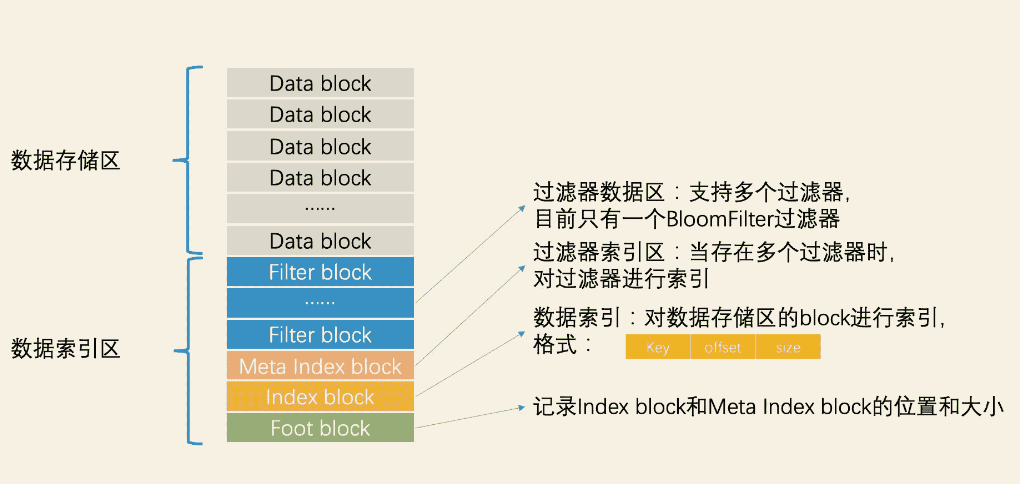


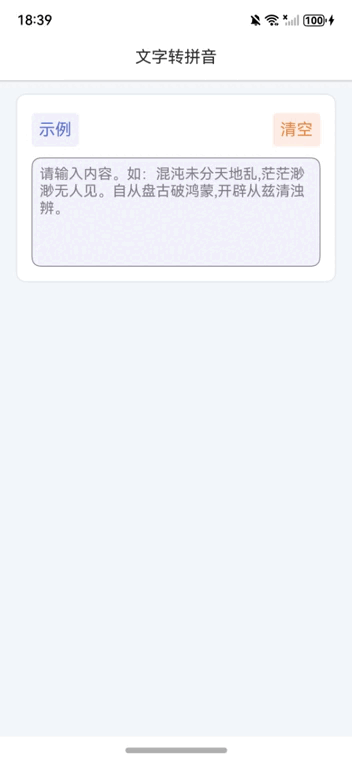





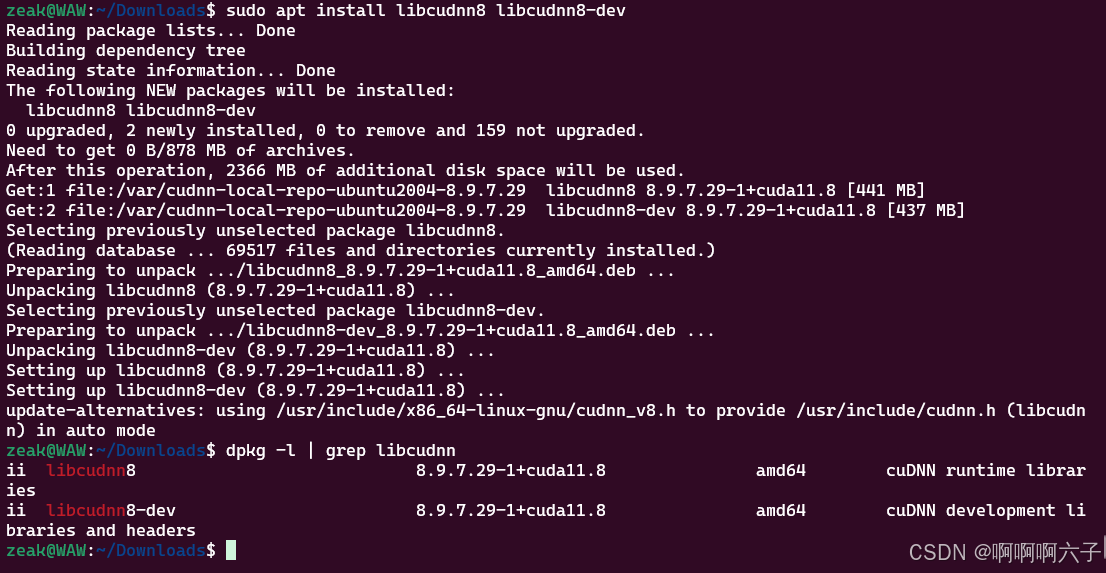
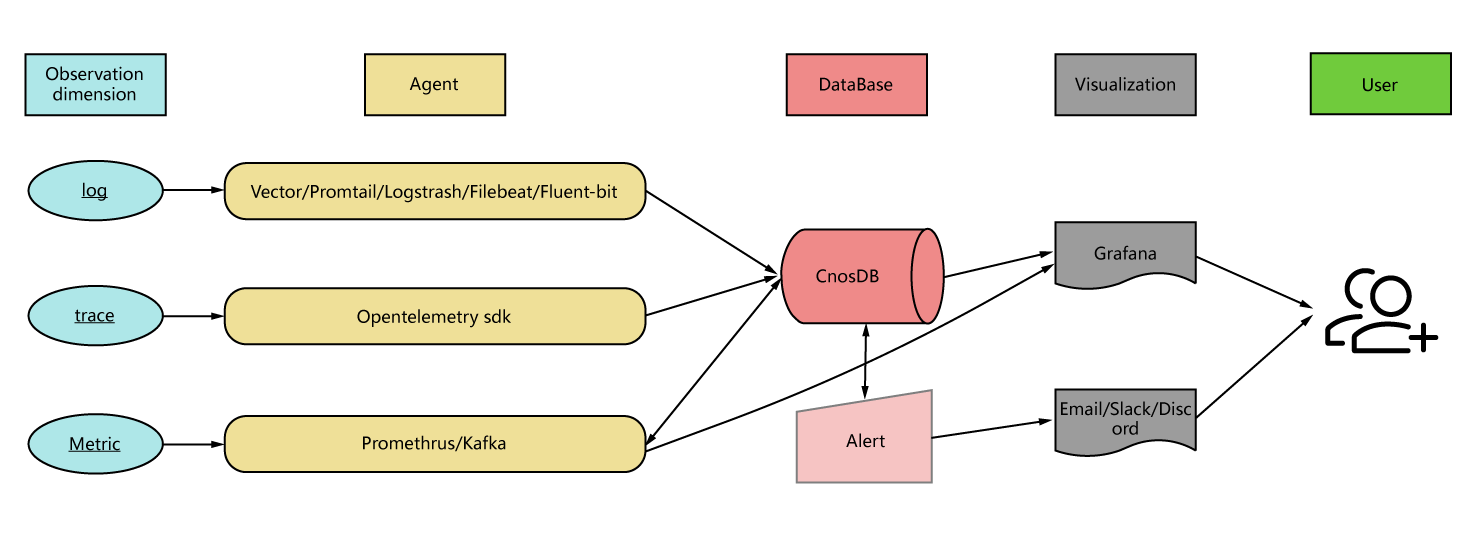
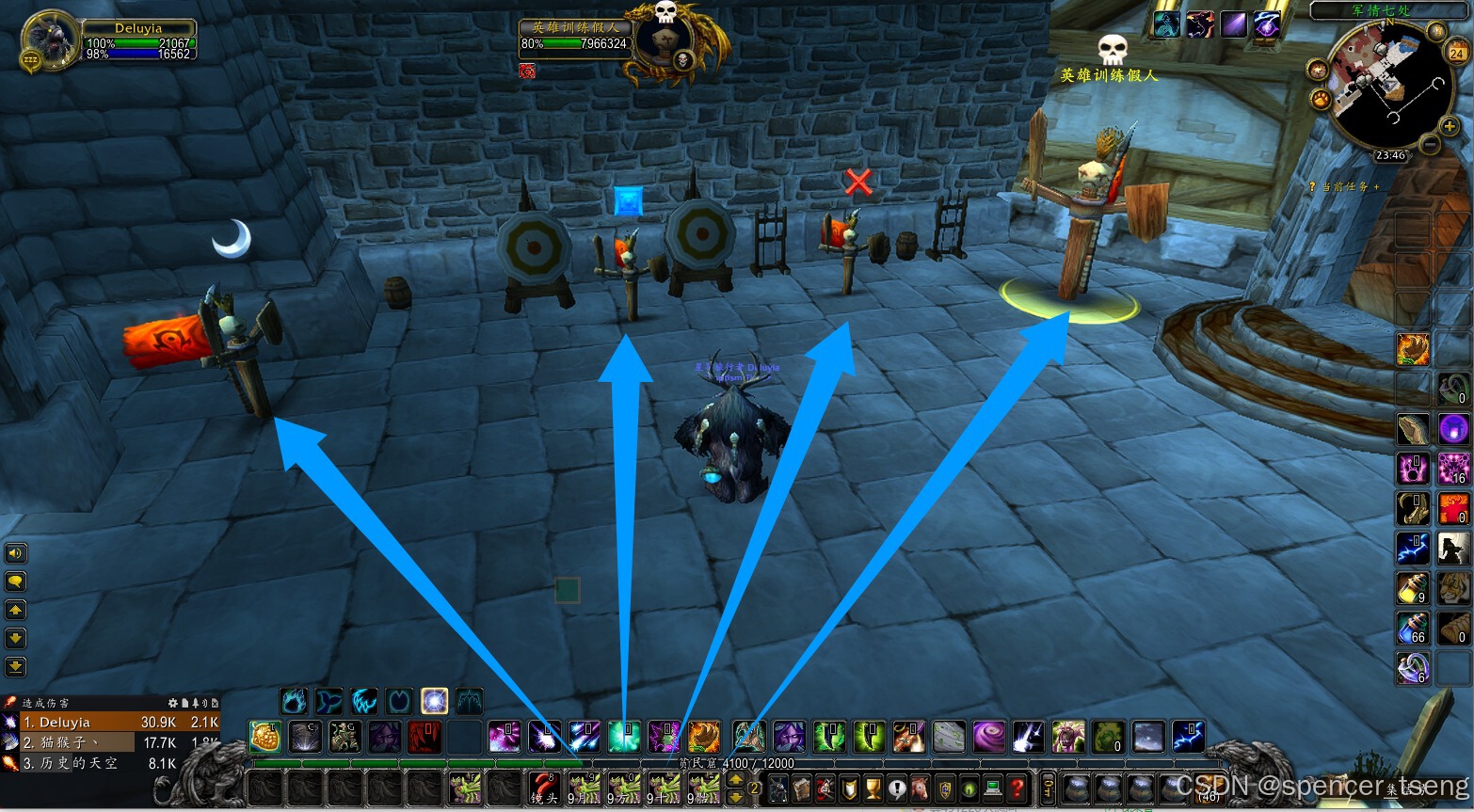
![[极客大挑战 2019]BabySQL--详细解析](https://i-blog.csdnimg.cn/direct/0ecf9bfc1159481f85b128a889cfc9cf.png)